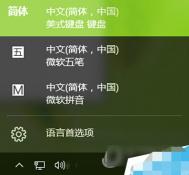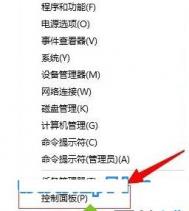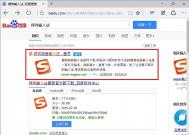Win10输入法怎么调整成Win7模式
对于win10的朋友,大部分人对输入法都不习惯,如果你把英语输入法删除了,在中文输入法里没有美式键盘,Win7系统中切换输入法的快捷键是Ctrl+Shfit,但是这个快捷键在Win10系统中就不管用了。很多用户从Win7系统升级Win10后感到很不习惯,这个时候可以用下面的方法把Win10切换输入法的快捷键调整成Win7模式。下面由图老师小编给大家介绍win10输入法调整成win7模式方法攻略。

1、首先添加语言
点击系统托盘中的输入法图标---语言首选项---添加语言,选择英语---打开,选择英语(美国)---添加,或者,右击左下角开始图标,打开控制面板---时钟、语言和区域---语言,点击添加语言,选择英语---打开,选择英语(美国)---添加。
2、设置默认语言
从语言首选项中进入方式的,选中English(UnitedStates)点击设置为默认语言;从控制面板进入的,选择English(UnitedStates),上移到首项。然后将中文语言删除。
3、打开注册编辑器:HKEY_CURRENT_USERKeyboardLayoutPreload,修改1的键值为00000804,然后在Substitutes项中新建字符串值,名称为00000804,键值为00000409,关闭注册编辑器,注销后重新登录。

4、添加中文输入法
打开控制面板---时钟、语言和区域---语言,会看到已经添加了中文,并且键盘布局是美式键盘,点击中文的选项---添加输入法,添加所需要的中文输入法---保存。

5、将中文语言设置为默认语言
将中文语言上移到首项, 删除English(UnitedStates)语言项,设置完毕。这样中文(美式键盘)即是系统默认的首项输入法了,可以通过按Ctrl+Shift或者Win+空格来切换到微软拼音。
以上所述是图老师小编给大家介绍的Win10输入法如何调整成Win7模式的全部教程,Win10系统默认切换输入法的快捷键为Ctrl+空格,这未必会比Ctrl+Shift来得方便,大家可以用本文的方法修改Win10切换输入法的快捷键。
Win10输入法不见了怎么办
Win10开机后输入法不见了怎么办?有用户反映有时会遇到Win10输入法提示框消失,只能输入英文的情况,这个恼人的问题其实在Win8、Win8.1系统中也同样偶尔会出现,下面告诉大家一招解决Win10输入法消失问题。
解决方法
• 首先确保在控制面板中已经选中了使用桌面语言栏,具体方法:
按Win+X控制面板时钟、语言和区域语言高级设置,勾选使用桌面语言栏,保存。

• 如果输入法图标消失,只能输入英文而不显示输入框,可尝试重启输入法来解决,具体方法:
tuLaoShi.com 按Win+R在运行中输入 ctfmon.exe ,回车。

此时应该已解决输入法消失,只能输入英文的问题。
(本文来源于图老师网站,更多请访问http://m.tulaoshi.com/windowsshi/)将win10输入法默认英文版的操作方法
在win10系统下,默认输入法是中文的,不过一些用户由于自身的需要,想要将其设置为英文,不过由不知道如何设置怎么办呢?今天河东软件园图老师小编为大家带来了win10系统设置默认输入法为英文的操作方法,需要的用户赶快学习下吧!
Win10输入法设置默认英文
1.在开始菜单中打开设置,选择时间和语言;
(本文来源于图老师网站,更多请访问http://m.tulaoshi.com/windowsshi/)
2.点击区域和语言中语言》中文》选项;

3.点击键盘》微软拼音输入法》选项;

4.选择IME默认模式;

5.选择英语。

通过上述方法我们就能够让win10系统默认输入英文了,设置后对于一些有特m.tulaoshi.com殊需要的用户来说,就显得非常的便捷了。
win10输入法无法使用怎么办?
作为一个新系统的尝鲜者,会遇到各式各样的问题,比如我的win10系统输入法使用不了,怎么办呢?下面下载之家图老师小编就为大家分析下出现此问题的症状及解决方案。

win10系统输入法
win10系统输入法无法使用:
主要症状:
1、无法切换输入法;
2、任务栏右下角输入法图标消失;
3、只能输入英文,不能输入中文!
可能原因:
1、输入法的设置出现问题!
解决方案:
1、点击开始→运行,输入Ctfmon.exe回车即可;
2、右击任务栏空白处→工具栏→勾选语言栏即可;
3、打开控制面板,打开区域和语言选项→单击语言→选择详细信息!
win10系统无法切换输入法
主要症状:
1、Ctrl+Shift无法切换输入法;
2、Ctrl+空格无法切换中英文输入法!
可能原因:
1、输入法的配置出现了问题!
解决方案:
1、修改注册表!